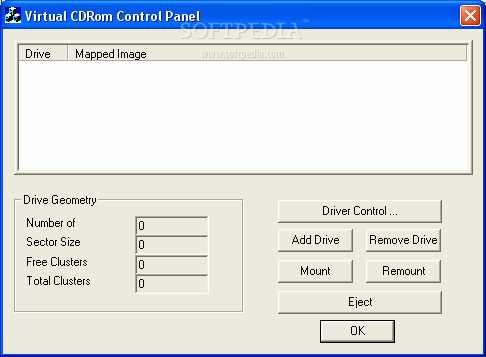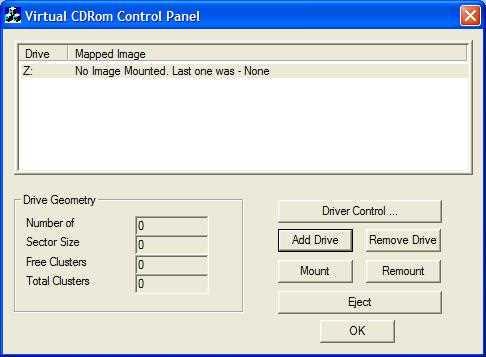8
Virtual CD-ROM Control Panel
Mit diesem kostenlosen Programm können Sie ein virtuelles CD-Laufwerk auf Ihrer Festplatte erstellen.
- Kostenlose
- Windows
Mit diesem kostenlosen Programm können Sie ein virtuelles CD-Laufwerk auf Ihrer Festplatte erstellen.Das Programm "32k" lädt ISO-Images (ISO), CDFS (CDFS), Joilet (Jo), Rock Ridge (Rock), UDF (UdF) und jedes Standard-ISO-Format.Wenn Sie mit den Begriffen "virtuelle CD" oder "CD-Emulator" nicht vertraut sind, können Sie den gesamten Inhalt einer CD-ROM auf Ihre Festplatte kopieren und die Programme ausführen oder auf die Dateien zugreifen, ohne die Original-CD zu benötigen.Dadurch können Dateien leichter zugänglich, schneller und bequemer gemacht werden.Angesichts der Geschwindigkeit und Größe der heutigen Festplatten können Sie problemlos eine Reihe von CDs auf Ihre Festplatte legen, ohne den Unterschied zu bemerken.Angenommen, Sie hätten 30 vollständige CDs, dann würden diese ungefähr 20 GB auf einer Festplatte benötigen und alle wären nach ein paar Mausklicks zugänglich. Festplatten sind etwa zehnmal schneller als eine CD, und Sie können sofort auf die Datei zugreifenAnstatt die CD-Hülle zu greifen, legen Sie die CD ein und warten Sie, bis der Inhalt geladen ist.Es ist wahr, Sie könnten versuchen, die Dateien auf die Festplatte zu kopieren, aber dies kann chaotisch werden, und für einige Programme muss eine CD geladen werden, damit sie ausgeführt werden kann.Dieses virtuelle CD-Programm gibt vor, ein CD-Laufwerk zu sein (obwohl sich die Dateien auf Ihrer Festplatte befinden), sodass Ihre Programme wie gewohnt ausgeführt werden.Es funktioniert nur mit ISO-Images Installationsanweisungen ======================== 1. Kopieren Sie VCdControlTool.exe und VCdRom.sys auf Ihr% patch% oder aufsystem32 ordner.2. Führen Sie VCdControlTool.exe aus. 3. Klicken Sie auf "Treibersteuerung". 4. Wenn die Schaltfläche "Treiber installieren" verfügbar ist, klicken Sie darauf.Navigieren Sie zum Ordner% systemroot% system32drivers, wählen Sie VCdRom.sys aus und klicken Sie auf Öffnen.5. Klicken Sie auf "Start". 6. Klicken Sie auf "OK". 7. Klicken Sie auf "Laufwerk hinzufügen", um ein Laufwerk zur Laufwerksliste hinzuzufügen.Stellen Sie sicher, dass das hinzugefügte Laufwerk kein lokales Laufwerk ist.Wenn dies der Fall ist, klicken Sie so lange auf "Laufwerk hinzufügen", bis ein nicht verwendeter Laufwerksbuchstabe verfügbar ist.8. Wählen Sie einen nicht verwendeten Laufwerksbuchstaben aus der Laufwerksliste aus und klicken Sie auf "Bereitstellen".9. Navigieren Sie zu der Bilddatei, wählen Sie sie aus und klicken Sie auf "OK".UNC-Namenskonventionen sollten nicht verwendet werden, zugeordnete Netzlaufwerke sollten jedoch in Ordnung sein.Sie können den Laufwerksbuchstaben jetzt wie ein lokales CD-ROM-Gerät verwenden.Wenn Sie fertig sind, können Sie die Bereitstellung aufheben, stoppen und den Treiber mithilfe der Treibersteuerung aus dem Speicher entfernen.
Eigenschaften
Kategorien
Virtual CD-ROM Control Panel-Alternativen für PortableApps.com
440
WinCDEmu
WinCDEmu ist ein Open-Source-CD / DVD / BD-Emulator - ein Tool, mit dem Sie Images von optischen Datenträgern mounten können, indem Sie einfach im Windows-Explorer darauf klicken.
- Kostenlose
- PortableApps.com
- Windows